
สารบัญ:
- ขั้นตอนที่ 1: คู่มือการใช้งาน
- ขั้นตอนที่ 2: คำแนะนำในการตั้งค่า
- ขั้นตอนที่ 3: ฮาร์ดแวร์ – เวอร์ชัน 1
- ขั้นตอนที่ 4: การเขียนโปรแกรมซอฟต์แวร์ – เวอร์ชัน 1 และ 2
- ขั้นตอนที่ 5: การติดตั้ง - เวอร์ชัน 1 และ 2
- ขั้นตอนที่ 6: ฮาร์ดแวร์ – เวอร์ชัน 2
- ขั้นตอนที่ 7: ฮาร์ดแวร์ – เวอร์ชัน 3
- ขั้นตอนที่ 8: การติดตั้ง - เวอร์ชัน 3
- ผู้เขียน John Day [email protected].
- Public 2024-01-30 13:04.
- แก้ไขล่าสุด 2025-06-01 06:10.
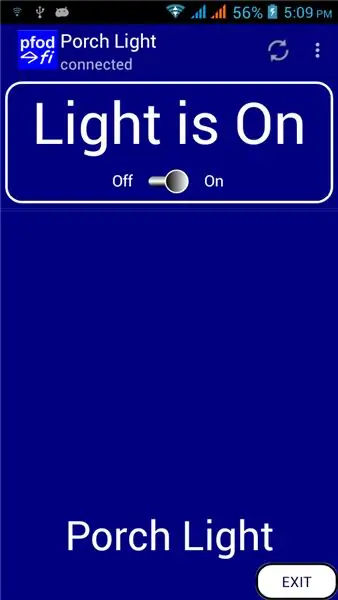


อัปเดต 4 ต.ค. 2560 - ดูสวิตช์ไฟควบคุมระยะไกล -- ชุดติดตั้งเพิ่มเติม สวิตช์ไฟยังคงทำงาน ไม่มีการเขียนเพิ่มเติมสำหรับเวอร์ชัน Bluetooth Low Energy (BLE) ที่ปรับปรุงแล้ว
อัปเดต 8 พฤศจิกายน 2559 - อัปเดตด้วยการเปลี่ยนแปลงที่เกิดขึ้นกับโครงการ Retrofitted Fan Timers
บทนำ
โปรเจ็กต์นี้ไม่เหมือนกับไฟควบคุมระยะไกลเชิงพาณิชย์ โปรเจ็กต์นี้จะปรับปรุงการควบคุม WiFi (ESP8266-01) ควบคู่ไปกับสวิตช์ไฟที่มีอยู่ นั่นคือสวิตช์ไฟที่มีอยู่และรีโมทคอนโทรลทั้งคู่สามารถเปิดและปิดไฟได้ คุณสามารถใช้สวิตช์ไฟที่มีอยู่เพื่อปิดไฟแล้วใช้รีโมต WiFi เพื่อเปิดใหม่อีกครั้ง ตัวอย่างการใช้คือไฟระเบียงด้านหลังที่ต้องการให้เปิดจากโรงจอดรถได้ จะได้ไม่ต้องเดินกลับในความมืดแต่ต้องการใช้แค่สวิตซ์ไฟธรรมดาเปิดไฟด้วย และปิดเมื่อคุณอยู่ในบ้าน
คำแนะนำเหล่านี้ยังออนไลน์ได้ที่ www.pfod.com.au
มีการอธิบายโครงการสามเวอร์ชัน เวอร์ชันแรกใช้วงจรเดียวกันกับ Retrofittred Fan Timers และมีฮาร์ดแวร์ติดตั้งอยู่ในกล่องเดียวกัน รุ่นที่สองกำหนดค่าฮาร์ดแวร์ใหม่ในรูปแบบงูยาวเพื่อให้ติดตั้งได้ง่ายขึ้น แม้ว่าจะมีรูเล็กๆ ในพื้นที่เพดานที่คับแคบ รุ่นที่สามใช้วงจรที่เรียบง่ายและมีประสิทธิภาพมากขึ้น ซึ่งช่วยให้คุณควบคุมแสงจากสวิตช์ผนังต่อไปได้แม้ว่าฮาร์ดแวร์ควบคุมระยะไกลจะล้มเหลว ทุกรุ่นมีการกำหนดค่าหน้าเว็บที่ทำให้ง่ายต่อการเชื่อมต่อกับเครือข่าย WiFi ที่บ้านของคุณ
จำเป็นต้องดัดแปลงการเดินสายไฟที่มีอยู่อย่างง่ายๆ เพื่อติดตั้งรีโมทคอนโทรล ในการติดตั้งส่วนใหญ่ ไม่จำเป็นต้องเดินสายไฟหลักเพิ่มเติมสำหรับเวอร์ชัน 1 และ 2 โปรเจ็กต์นี้ยังใช้งานได้กับไฟในห้องโถงที่มีสวิตช์คู่ที่ปลายแต่ละด้าน ของห้องโถง
สำหรับเวอร์ชัน 1 และ 2 เคล็ดลับสำหรับโครงการนี้คือการใช้ opto-isolator เพื่อตรวจจับเมื่อเปิดและปิดสวิตช์ไฟ ทุกครั้งที่เปิดสวิตช์ไฟ (เปิดหรือปิด) รีเลย์ที่ควบคุมไฟจะถูกสลับ รีโมตคอนโทรลผ่าน pfodApp จะแสดงสถานะปัจจุบันของไฟเปิดหรือปิด และยังสามารถใช้เพื่อสลับรีเลย์กำลัง หลังจากติดตั้งรีโมทคอนโทรลนี้แล้ว สวิตช์ไฟที่มีอยู่จะทำงานเหมือนกับสวิตช์ไฟในห้องโถง ทุกครั้งที่คุณเปลี่ยนตำแหน่งสวิตช์ ไฟจะเปลี่ยนเป็นเปิด/ปิด การใช้ pfodDesigner คุณสามารถเพิ่มตัวจับเวลาไปยังซอฟต์แวร์ระยะไกลได้อย่างง่ายดายเพื่อปิดไฟหลังจากเวลาที่กำหนด
สำหรับเวอร์ชัน 3 เคล็ดลับคือรีเลย์ควบคุมระยะไกลทำหน้าที่เหมือนสวิตช์ตัวที่สองสำหรับไฟในห้องโถงที่มีสวิตช์ติดผนังสองตัว
ข้อจำกัดความรับผิดชอบ - แหล่งจ่ายไฟหลักสามารถฆ่าคุณหรือติดไฟได้
โครงการนี้จะเปลี่ยนการใช้สายไฟหลักที่มีอยู่ในบ้านของคุณ คุณต้องให้ช่างไฟฟ้าทำการเปลี่ยนแปลงเหล่านี้ และคุณต้องยอมรับความเสี่ยงในการเปลี่ยนแปลงเหล่านี้เอง. ฮาร์ดแวร์ใช้ไฟหลักและควรให้ช่างคอนสตรัคเตอร์ที่มีประสบการณ์เท่านั้นเป็นผู้พยายาม ฮาร์ดแวร์ไม่ได้ใช้ดินและได้รับการป้องกันด้วยฉนวนสองชั้น แต่ไม่ได้รับการรับรองจากหน่วยงานมาตรฐานใด ๆ และอาจทำให้การประกันบ้านของคุณเป็นโมฆะหากทำให้เกิดไฟไหม้ ฮาร์ดแวร์ได้รับการออกแบบมาเพื่อให้สามารถทดสอบได้โดยไม่ต้องใช้แหล่งจ่ายไฟหลัก สังเกตจุดความปลอดภัยตามรายละเอียดด้านล่างอย่างระมัดระวัง
ขั้นตอนที่ 1: คู่มือการใช้งาน
ในการใช้งานไฟจากสวิตช์ผนังที่มีอยู่ เพียงแค่ใช้สวิตช์เหมือนกับสวิตช์ไฟในห้องโถง นั่นคือถ้าไฟเปิดอยู่และสวิตช์อยู่ด้านบน ให้ลดระดับลงเพื่อปิดไฟ หากสวิตช์เป็น DOWN และไฟติด ให้เปิดสวิตช์ขึ้นเพื่อปิดไฟ
ในการใช้งานไฟจากระยะไกล (หลังจากตั้งค่าการเชื่อมต่อ pfodApp ตามที่อธิบายไว้ด้านล่าง) ให้เริ่ม pfodApp ไฟจะเชื่อมต่อกับไฟโดยอัตโนมัติหากเป็นการเชื่อมต่อที่กำหนดไว้เท่านั้น pfodApp จะแสดงหน้าจอนี้พร้อมกับสถานะปัจจุบันของแสง คุณสามารถแก้ไขข้อความ สี ฯลฯ ของจอแสดงผลนี้ได้โดยใช้ pfodDesignerV2
คลิกที่ใดก็ได้ในปุ่มเพื่อเปิด/ปิดไฟ การดำเนินการนี้จะแทนที่สวิตช์ผนัง คุณสามารถใช้สวิตช์ติดผนังอีกครั้งเพื่อแทนที่รีโมตคอนโทรล และ pfodApp จะอัปเดตด้วยสถานะเปิดหรือปิดไฟใหม่
ขั้นตอนที่ 2: คำแนะนำในการตั้งค่า
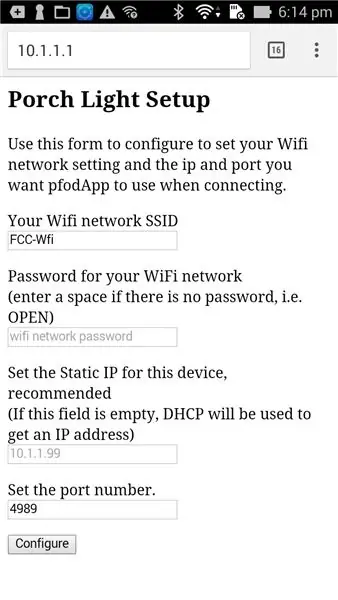
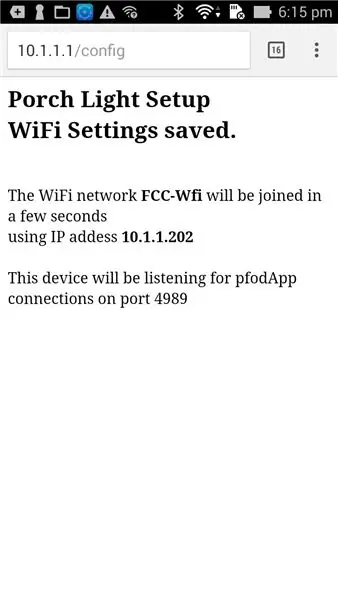
เมื่อคุณสร้างและติดตั้งฮาร์ดแวร์แล้ว สำหรับการควบคุมระยะไกล คุณจะต้องเชื่อมต่อกับเครือข่าย WiFi ของคุณ จากนั้นจึงสร้างการเชื่อมต่อใน pfodApp เพื่อควบคุม สวิตช์ติดผนังยังคงทำงานแม้ว่าคุณจะไม่ได้เชื่อมต่อกับ WiFi ก็ตาม
ในการเชื่อมต่อกับเครือข่าย WiFi คุณต้องกำหนดค่าฮาร์ดแวร์ด้วยชื่อเครือข่ายและรหัสผ่านของคุณ เพื่อทำสิ่งนี้:-
- ปิดไฟหลักเพื่อปิดไฟเป็นเวลา 20 วินาทีแล้วเปิดใหม่
- เมื่อเปิดเครื่อง โมดูล ESP8266 จะสร้าง WiFi hotspot ของตัวเองเป็นเวลา 10 นาที คุณสามารถตั้งชื่อฮอตสปอตนี้ในโค้ดได้ ที่นี่ฉันเรียกมันว่า "การตั้งค่าไฟระเบียง" ไฟจะสว่างขึ้น คุณยังสามารถออกจากโหมดการกำหนดค่าได้โดยเพียงแค่ปิดไฟ
- เชื่อมต่อกับฮอตสปอตด้วย Android (หรือ IOS มือถือ) หลังจากนั้นไม่กี่วินาที คุณจะได้รับแจ้งให้ 'ลงชื่อเข้าใช้ WiFi hotspot' ซึ่งจะแสดงหน้าการตั้งค่าสำหรับ Light Remote
หากคุณไม่ได้รับพร้อมท์ ให้เปิดเว็บเบราว์เซอร์และพิมพ์ https://10.1.1.1.1 หน้าการตั้งค่าจะมีการเติมสัญญาณ WiFi ที่แรงที่สุดไว้ล่วงหน้าแล้ว คุณสามารถแก้ไขได้หากต้องการ การกำหนดค่าจะถูกบันทึกไว้ในหน่วยความจำแบบไม่ลบเลือน ดังนั้นคุณไม่จำเป็นต้องกำหนดค่าใหม่หากคุณมีไฟดับ
เมื่อคุณกรอกรหัสผ่านและที่อยู่ IP ที่คุณต้องการใช้แล้ว ให้คลิกปุ่มกำหนดค่าซึ่งจะแสดงการตั้งค่าที่บันทึกไว้ ปิดฮอตสปอต และหลังจากนั้นไม่กี่วินาที ปิดไฟและเชื่อมต่อกับเครือข่าย WiFi ของคุณ
ทำตาม pfodAppForAndroidGettingStarted.pdf เพื่อตั้งค่าการเชื่อมต่อสำหรับ IP และพอร์ตที่คุณกำหนดค่าไว้ คุณสามารถเชื่อมต่อกับ pfodApp และควบคุมแสงจากระยะไกล
ความปลอดภัย
รหัสที่ระบุด้านล่างมีรหัสผ่านเปล่าสำหรับ WiFi hotspot และการเชื่อมต่อ pfodApp ขอแนะนำให้คุณเพิ่มรหัสผ่าน WiFi hotspot
#define pfodWifiWebConfigPASSWORD "รหัสผ่านฮอตสปอต"
เพื่อไม่ให้ใครแอบฟังการเชื่อมต่อเมื่อคุณกำหนดรหัสผ่านเครือข่าย WiFi ของคุณ
หากคุณต้องการ คุณสามารถป้องกันด้วยรหัสผ่านสำหรับการควบคุมระยะไกล pfodApp
#define pfodSecurityCode "รหัสผ่านระยะไกล"
pfodApp ใช้ระบบรักษาความปลอดภัยที่เรียบง่ายแต่มีประสิทธิภาพตามที่อธิบายไว้ที่นี่ หากคุณกำหนดค่าเราเตอร์ WiFi ที่บ้านตามที่อธิบายไว้ที่นี่ เพื่อให้คุณสามารถควบคุมแสงได้จากทุกที่ในโลก คุณควรใช้ pfodSecurityCode เพื่อควบคุมการเข้าถึงแสง
ขั้นตอนที่ 3: ฮาร์ดแวร์ - เวอร์ชัน 1
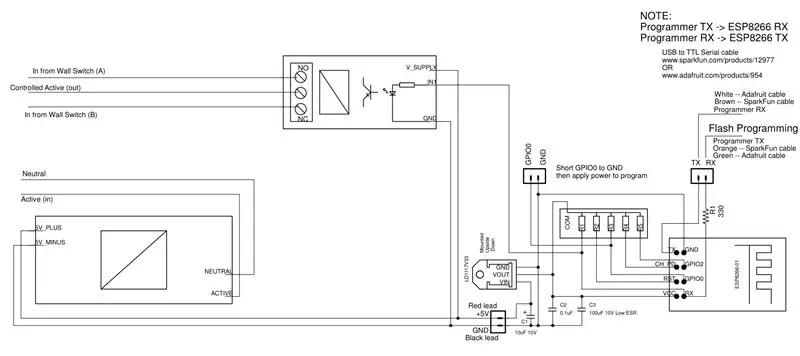

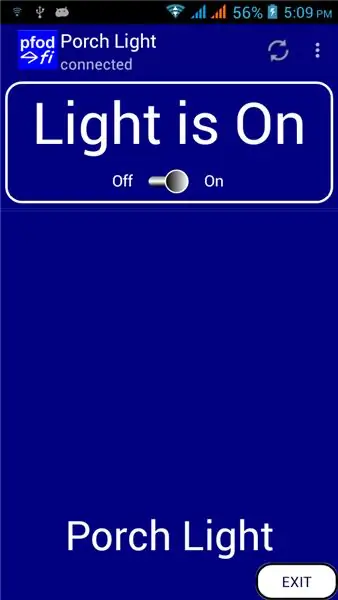
เวอร์ชัน 1 ของโปรเจ็กต์นี้ใช้วงจรเดียวกันทุกประการ (pdf) และการก่อสร้างเป็นโปรเจ็กต์ Retrofitted Fan Timer อ้างถึงโครงการนั้นสำหรับรายการชิ้นส่วนและรายละเอียดการก่อสร้าง ความแตกต่างที่นี่คือซอฟต์แวร์และวิธีการติดตั้งฮาร์ดแวร์
ซอฟต์แวร์
สวิตช์เปิดปิดถูกตั้งโปรแกรมเป็น pfodDevice และควบคุมโดย pfodApp บนมือถือ Android ของคุณ pfodApp เป็นแอปพลิเคชั่นสำหรับใช้งานทั่วไป โดยสามารถใช้ pfodApp ตัวเดียวเพื่อควบคุม pfodDevices ทั้งหมดของคุณ ไม่จำเป็นต้องมีการเขียนโปรแกรม Android
อินเทอร์เฟซมือถือพื้นฐานถูกสร้างขึ้นโดยใช้ pfodDesigner ฟรีและตั้งโปรแกรมโดยใช้ Arduino IDE พร้อมส่วนเสริม ESP8266 คุณสามารถปรับแต่งเมนู Android ของคุณเองได้โดยใช้ pfodDesigner ดูบทช่วยสอนนี้เกี่ยวกับการใช้ pfodDesigner เพื่อควบคุมเอาต์พุตดิจิทัล ในโปรเจ็กต์นี้ D3 เป็นเอาต์พุตที่ควบคุมรีเลย์ที่เชื่อมต่อกับไฟ และเพิ่มเมนูรีเฟรชทุกๆ 1 วินาทีเพื่อแสดงสถานะปัจจุบันของไฟ นี่คือรหัสที่สร้างโดย pfodDesigner มันแสดงเมนูนี้บน pfodApp และอนุญาตให้คุณเปิดและปิดรีเลย์
เมื่อสร้างรหัสปุ่มตัวเลื่อนเปิด/ปิดพื้นฐานแล้ว จะมีการแก้ไขเพื่อเพิ่มอินพุตจาก opto-isolator เพื่อสลับเปิด/ปิดไฟและเพิ่มการกำหนดค่าหน้าเว็บ นี่คือรหัสสุดท้ายสำหรับเวอร์ชัน 1 และ 2
ขั้นตอนที่ 4: การเขียนโปรแกรมซอฟต์แวร์ - เวอร์ชัน 1 และ 2

หมายเหตุด้านความปลอดภัย: อย่าเสียบสายไฟ การทดสอบ/การดีบักโปรแกรมและโปรแกรมทั้งหมดสามารถทำได้โดยไม่ต้องใช้ไฟหลัก
ในการรวบรวมร่าง ESP8266_LightRemote.ino คุณจะต้องติดตั้งไลบรารีสามตัว pfodParser.zip จากหน้าไลบรารี pfod, ไลบรารี pfodESP8266BufferedClient V2.3 และไลบรารี DebouncedSwitch V3.0
จากนั้นทำตามคำแนะนำที่ตั้งโปรแกรมซอฟต์แวร์ที่ให้ไว้ใน Retrofit Fan Timer เพื่อโหลด ESP8266 ด้วย ESP8266_LightRemote.ino
การทดสอบขั้นสุดท้าย
เมื่อคุณเขียนโปรแกรมซอฟต์แวร์และทดสอบโดยใช้แหล่งจ่ายไฟ 5V เสร็จแล้ว คุณสามารถปิดผนึกกล่องหุ้มและทำการทดสอบขั้นสุดท้ายโดยใช้ไฟ AC ก่อนติดตั้งรีโมทในพื้นที่หลังคา
คำเตือน - แหล่งจ่ายไฟหลักสามารถฆ่าคุณได้ ห้ามใช้ไฟเมนเว้นแต่กล่องหุ้มจะปิดผนึกสนิท และปลั๊กและเต้ารับทั้งหมดเชื่อมต่อและปิดแล้ว
ในการทดสอบรีโมทไฟ ให้ใส่ปลั๊กและเต้ารับชั่วคราวตามที่แสดงในโปรเจ็กต์ Retrofit Fan Timer จากนั้นเสียบปลั๊กไฟสองจุด โดยเริ่มจากสวิตช์ทั้งสองข้าง แล้วเสียบหลอดไฟเข้ากับฐานปลั๊กควบคุม (เต้ารับ) ดังที่แสดงด้านบน
สายไฟเส้นเดียว (สีเหลืองด้านบน) จะรับไฟจากสวิตช์ไฟติดผนังที่มีอยู่ ด้วยการตั้งค่านี้ คุณสามารถทำการทดสอบการทำงานได้อย่างสมบูรณ์โดยใช้สวิตช์เปิดปิดที่เชื่อมต่อกับสายเดี่ยว (สีเหลือง) เพื่อจำลองสวิตช์ไฟติดผนัง
ขั้นตอนที่ 5: การติดตั้ง - เวอร์ชัน 1 และ 2
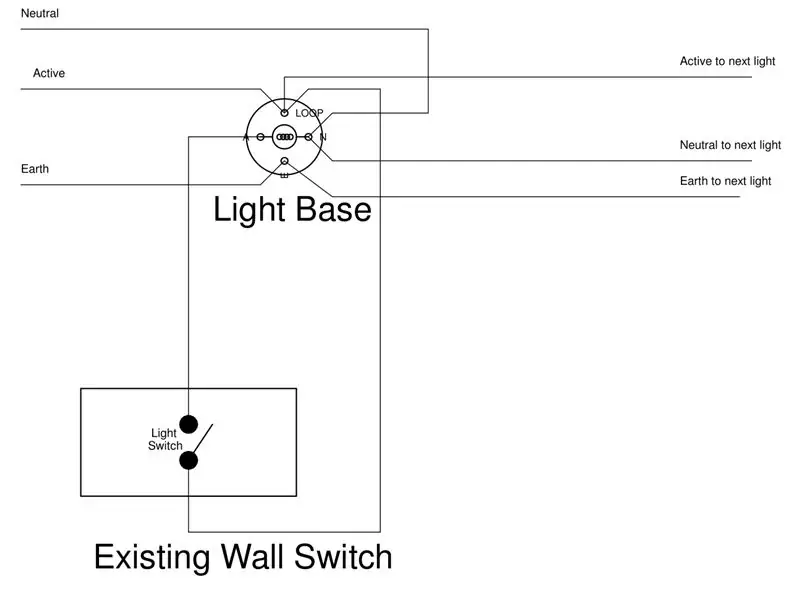
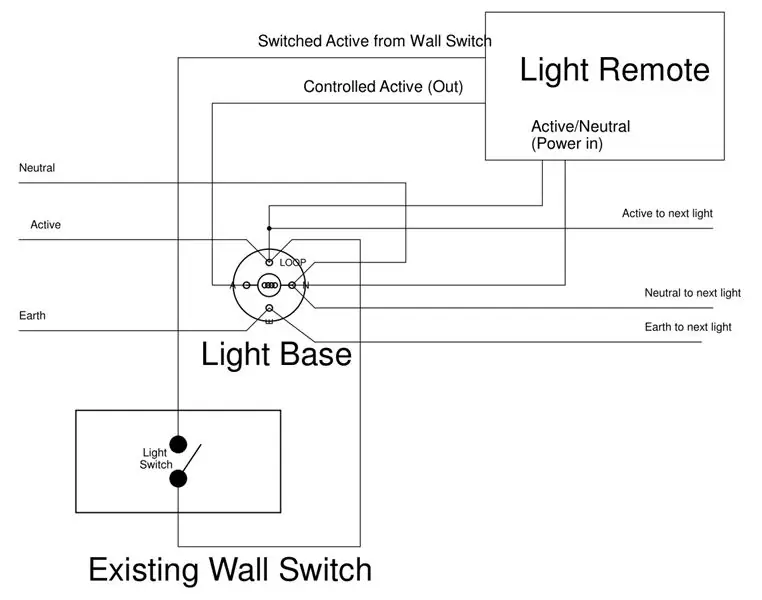
คำเตือน - แหล่งจ่ายไฟหลักสามารถฆ่าคุณหรือติดไฟได้
โครงการนี้จะเปลี่ยนการใช้สายไฟหลักที่มีอยู่ในบ้านของคุณ คุณต้องหาช่างไฟฟ้าเพื่อทำการเปลี่ยนแปลงสายไฟภายในบ้าน
หลังจากการทดสอบขั้นสุดท้าย คุณสามารถถอดปลั๊กและเต้ารับและจัดให้ช่างไฟฟ้าติดตั้งรีโมทบนเพดานหรือใต้ชายคาข้างไฟระเบียง นี่คือแผนผังของสวิตช์ไฟและไฟที่มีอยู่ทั่วไป (pdf)
สายไฟแบบแอ็คทีฟ เป็นกลาง และสายดินมักจะวนจากฐานไฟไปยังฐานไฟ สำหรับไฟแต่ละดวง Active จะวนลงไปที่สวิตช์ผนังและกลับไปที่ฐานหลอดไฟเพื่อเปิดไฟเมื่อเปิดสวิตช์ไฟ
นี่คือการเดินสายที่ดัดแปลงหลังจากติดตั้ง Light Remote (pdf) โดยทั่วไปแล้ว การเชื่อมต่อทั้งหมดสามารถทำได้ที่ฐานไฟโดยไม่ต้องใช้สายเคเบิลใหม่ แตะที่ Active/Neutral เพื่อจ่ายไฟให้กับ Light Remote จากนั้นถอดสวิตช์ Active ที่จ่ายไฟให้กับแสงที่มีอยู่แล้ววนเข้าและออกจากรีโมท
มีหลายวิธีในการเดินสายไฟ แต่ช่างไฟฟ้าของคุณควรจัดการได้
ขั้นตอนที่ 6: ฮาร์ดแวร์ - เวอร์ชัน 2

นี่เป็นต้นแบบของฮาร์ดแวร์รุ่นบาง
แทนที่จะติดตั้งในกล่อง จะจัดเรียงเป็นงูยาว เพื่อที่เมื่อหุ้มฉนวนอย่างเหมาะสม ก็สามารถผลักเข้าไปในช่องผนัง/หลังคาที่มีการติดตั้งไฟได้ การติดตั้งวงจร ซอฟต์แวร์ และสายไฟหลักเหมือนกับฮาร์ดแวร์ - เวอร์ชัน 1
ขั้นตอนที่ 7: ฮาร์ดแวร์ - เวอร์ชัน 3
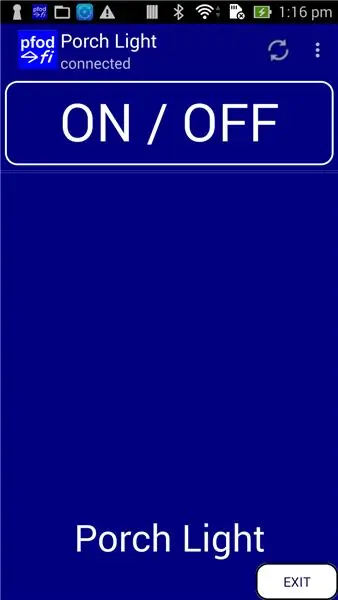
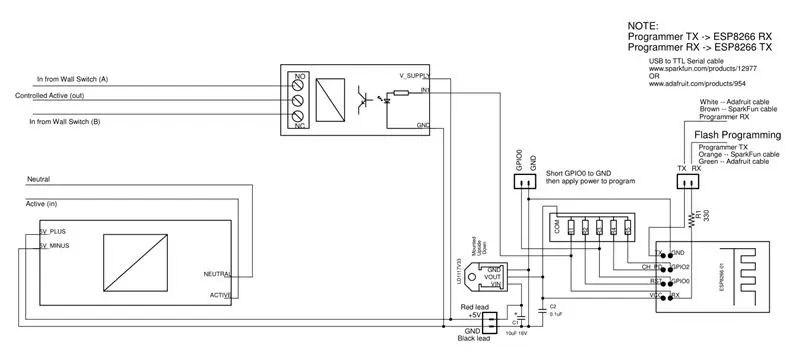
Light Remote เวอร์ชัน 3 มีวงจรที่เรียบง่ายและแข็งแกร่งกว่า แต่ต้องการการติดตั้งอีกเล็กน้อย และไม่แสดงสถานะปัจจุบันของไฟบนเมนูรีโมทของมือถือ ข้อดีของเวอร์ชัน 3 คือ หากฮาร์ดแวร์ Light Remote ไม่ทำงาน คุณยังคงสามารถสั่งงานไฟจากสวิตช์ผนังที่มีอยู่ได้
ในขณะที่รีโมตคอนโทรล Android (pfodApp) ไม่แสดงอีกต่อไปหากไฟเปิดหรือปิดอยู่ การควบคุมนี้ยังคงเหมาะสำหรับสถานการณ์ทั่วไปที่คุณสามารถมองเห็นได้ด้วยตาเปล่าว่าไฟเปิดอยู่หรือไม่
นี่คือวงจรสำหรับเวอร์ชัน 3 (pdf)
ในวงจรนี้ รีเลย์จะทำหน้าที่เหมือนกับสวิตช์ฮอลล์ที่สองเหมือนกับว่าคุณกำลังเดินสายไฟให้กับไฟในห้องโถงที่มีสวิตช์สองตัว คุณสามารถสร้างวงจรนี้ได้โดยใช้โครงสร้างฮาร์ดแวร์อย่างใดอย่างหนึ่งสำหรับเวอร์ชัน 1 หรือเวอร์ชัน 2 (ด้านบน)
การเขียนโปรแกรมซอฟต์แวร์ - เวอร์ชัน 3
โค้ดที่มีอยู่จำนวนมากจากเวอร์ชัน 1 และ 2 ไม่จำเป็น/ใช้สำหรับเวอร์ชัน 3 แต่เพื่อให้การเปลี่ยนแปลงง่ายขึ้น ฉันเพิ่งแก้ไขเมนู pfodApp เพื่อลบการบ่งชี้สถานะไฟ ดังนั้นโปรแกรม ESP8266_LightRemote_V3.ino ร่างเพื่อให้การก่อสร้างเสร็จสมบูรณ์
สำหรับเวอร์ชัน 1 และ 2 ในช่วง 10 นาทีแรกหลังจากจ่ายไฟหลัก Light Remote จะเปิดไฟและจัดเตรียม WiFi hotspot สำหรับกำหนดค่าพารามิเตอร์เครือข่าย WiFi ของคุณ ฮอตสปอตและไฟจะปิดหลังจาก 10 นาทีหรือหลังจากที่คุณกำหนดค่าเสร็จสิ้น หากคุณปิดไฟด้วยสวิตช์ was ใน 10 นาทีแรกหลังจากจ่ายไฟ ไฟจะเปิดอีกครั้งเมื่อฮอตสปอตหยุดลง
ขั้นตอนที่ 8: การติดตั้ง - เวอร์ชัน 3
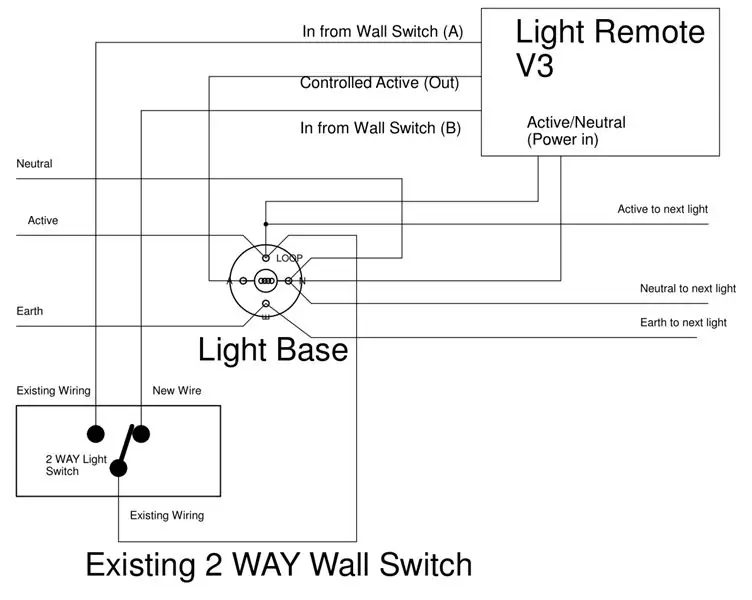
คำเตือน - แหล่งจ่ายไฟหลักสามารถฆ่าคุณหรือติดไฟได้
โครงการนี้จะเปลี่ยนการใช้สายไฟหลักที่มีอยู่ในบ้านของคุณ คุณต้องหาช่างไฟฟ้าเพื่อทำการเปลี่ยนแปลงสายไฟภายในบ้าน
นี่คือการเดินสายไฟหลักที่แก้ไขหลังจากติดตั้งเวอร์ชัน 3 (pdf) หมายเหตุ: คุณต้องมีสวิตช์ติดผนังแบบ 2 ทาง (ส่วนใหญ่เป็น) และคุณต้องเดินสายไฟเพิ่มเติมจากสวิตช์ติดผนังไปยัง Light Remote สำหรับ In จาก Wall Switch (B)
แค่นั้นแหละ. หาก Light Remote ไม่ทำงานหรือหน้าสัมผัสรีเลย์ปิดอยู่ คุณยังคงสามารถควบคุมแสงได้โดยใช้สวิตช์ผนังที่มีอยู่
บทสรุป
คำแนะนำนี้นำเสนอการควบคุมแสงระยะไกลสาม (3) ที่สามารถติดตั้งเพิ่มเติมกับไฟที่มีอยู่และยังคงการทำงานของสวิตช์ผนังที่มีอยู่ รุ่นที่สามมีความแข็งแกร่งเป็นพิเศษและช่วยให้สามารถใช้งานไฟได้อย่างต่อเนื่องผ่านสวิตช์ผนังที่มีอยู่แม้ว่าฮาร์ดแวร์ Light Remote จะล้มเหลวก็ตาม
แนะนำ:
การออกแบบเกมในการสะบัดใน 5 ขั้นตอน: 5 ขั้นตอน

การออกแบบเกมในการสะบัดใน 5 ขั้นตอน: การตวัดเป็นวิธีง่ายๆ ในการสร้างเกม โดยเฉพาะอย่างยิ่งเกมปริศนา นิยายภาพ หรือเกมผจญภัย
การตรวจจับใบหน้าบน Raspberry Pi 4B ใน 3 ขั้นตอน: 3 ขั้นตอน

การตรวจจับใบหน้าบน Raspberry Pi 4B ใน 3 ขั้นตอน: ในคำแนะนำนี้ เราจะทำการตรวจจับใบหน้าบน Raspberry Pi 4 ด้วย Shunya O/S โดยใช้ Shunyaface Library Shunyaface เป็นห้องสมุดจดจำใบหน้า/ตรวจจับใบหน้า โปรเจ็กต์นี้มีจุดมุ่งหมายเพื่อให้เกิดความเร็วในการตรวจจับและจดจำได้เร็วที่สุดด้วย
วิธีการติดตั้งปลั๊กอินใน WordPress ใน 3 ขั้นตอน: 3 ขั้นตอน

วิธีการติดตั้งปลั๊กอินใน WordPress ใน 3 ขั้นตอน: ในบทช่วยสอนนี้ ฉันจะแสดงขั้นตอนสำคัญในการติดตั้งปลั๊กอิน WordPress ให้กับเว็บไซต์ของคุณ โดยทั่วไป คุณสามารถติดตั้งปลั๊กอินได้สองวิธี วิธีแรกคือผ่าน ftp หรือผ่าน cpanel แต่ฉันจะไม่แสดงมันเพราะมันสอดคล้องกับ
การลอยแบบอะคูสติกด้วย Arduino Uno ทีละขั้นตอน (8 ขั้นตอน): 8 ขั้นตอน

การลอยแบบอะคูสติกด้วย Arduino Uno ทีละขั้นตอน (8 ขั้นตอน): ตัวแปลงสัญญาณเสียงล้ำเสียง L298N Dc ตัวเมียอะแดปเตอร์จ่ายไฟพร้อมขา DC ตัวผู้ Arduino UNOBreadboardวิธีการทำงาน: ก่อนอื่น คุณอัปโหลดรหัสไปยัง Arduino Uno (เป็นไมโครคอนโทรลเลอร์ที่ติดตั้งดิจิตอล และพอร์ตแอนะล็อกเพื่อแปลงรหัส (C++)
เครื่อง Rube Goldberg 11 ขั้นตอน: 8 ขั้นตอน

เครื่อง 11 Step Rube Goldberg: โครงการนี้เป็นเครื่อง 11 Step Rube Goldberg ซึ่งออกแบบมาเพื่อสร้างงานง่ายๆ ในรูปแบบที่ซับซ้อน งานของโครงการนี้คือการจับสบู่ก้อนหนึ่ง
